Кодировка Unicode
В системе Unicode (другое название ISO
— International Standard Organization) для представления любого символа используется уже не один, а два байта. Поскольку в этом случае число возможных символов равно 2•1016 или 65536, то могут удовлетворяться практически любые потребности всех национальных языков. В настоящее время система Unicode стала “de facto” мировым стандартом. Тем не менее, вряд ли на этом все и остановится. Несмотря на огромное количество возможных кодов (символов), система Unicode все же не способна удовлетворить всем типографским требованиям. Так что, процесс пошел, но “еще не вечер...”
ASCII-кодировка, однако, не умерла. Она осталась как базовый формат для представления текстовой информации. Тексты, созданные в этом формате:
- не имеют различных начертаний шрифта;
- нет ни курсива, ни полужирного, ни подчеркнутого шрифта — он единый на все случаи жизни;
- отсутствуют понятия отступов, кеглей и гарнитур;
- каждая строка представляет собой самостоятельный абзац.
Тем не менее, у ASCII-формата имеется одно очень важное достоинство — он является стандартным, и его понимают абсолютно все программы, работающие с текстами.
ЛЕКЦИЯ 5
Текстовые редакторы и процессоры
Во многих видах человеческой деятельности требуется уметь обрабатывать текстовую информацию: писать, компоновать результирующий текст из различных источников, переписывать текст, удалять и вставлять фрагменты текста, делать несколько копий одного и тог же текста и т.д. Для облегчения такого традиционного труда для людей различных специальностей были созданы специальные компьютерные программы: текстовые редакторы и текстовые процессоры.
Первоначально появились текстовые редакторы с очень ограниченным количеством функций. Сами же редакторы делились на две категории:
командные и экранные. Командные редакторы очень сложны для неподготовленного пользователя и сейчас практически не находят применения.
Экранные редакторы находят свое применение и по сей день. Типичным примером экранного текстового редактора с современным
интерфейсом является стандартная программа Windows95/98 – Notepad, называемая в русифицированной версии – Блокнот. Ограниченное
множество функций, компенсируется в этой программе абсолютно прозрачным интерфейсом, т.е. способом взаимодействия пользователя и
компьютерной программы. Это дает возможность пользователям полностью прогнозировать свои действия при работе с этой программой за
очень небольшой (1-1,5 часа) промежуток времени работы с ней.
Логическим итогом развития текстовых редакторов стало их превращение в текстовые процессоры. Типичным представителем современного
текстового процессора является приложение Microsoft Word из пакета Microsoft Office. Текстовые процессоры дают гораздо больше
возможностей по редактированию текста, чем текстовые редакторы. Поскольку эти программы значительно сложнее, они требуют большей
дисковой памяти и для их загрузки требуется больше времени. Для того, чтобы использовать текстовый процессор, необходимо иметь его
жестком диске компьютера и постоянно пользоваться документацией по его применению (это не обязательно печатная продукция, а, скорее
всего встроенная справочная система, обычно имеющая содержание, перечень терминов, поиск по словам).
Отличие текстового процессора от редактора состоит в том, что в файл добавлены специальные коды, макросы (особые программы),
определяющие вид документа. "Родным" форматом файла для текстового процессора не является текстовый файл, определение которого дано
выше. Отличительной особенностью текстовых процессоров является возможность обрабатывать файлы различных типов и конвертировать их различные форматы, в том числе и обычные текстовые файлы. Применительно к Microsoft Word, если требуется сохранить созданный файл как текстовый, то выбирается тип сохранения файла, как файла MS-DOS.
Текстовые процессоры включают большое количество возможностей по созданию сложных документов содержащих текстовую информацию.
Обычно выделяют следующие возможности:
контроль правописания;
помощь в выборе синонимов
средства форматирования текста
поля
отступы
режимы выравнивания в строке
атрибуты текста, повышающие наглядность и выразительность, например, выделение курсивом, жирным шрифтом, подчеркиванием;
выбор типа шрифта и его размера; задание межстрочных интервалов;
предопределение стилей документов, определяющих вид оглавления, основного текста, заголовков разного уровня, списков, элементов
глоссария и других элементов оформления;
сохранение информации в различных форматов, включая формат HTML, предназначенный для публикации документов в Интернет; при
этом необходимо четко знать, какие из элементов оформления будут утрачены, поскольку процессор при этой операции убирает
форматирующие коды, в частности, установка полей, отступов, выравнивания и т.д.
Текстовый редактор WordPad
Текстовый редактор WordPad Windows 95/98 призван заменить известный из прежних версий Windows редактор Write. Редактор WordPad сильно усовершенствован и является довольно продвинутым 32-разрядным приложением, которое пользователь приобретает сразу с приобретением Windows. Пользовательский интерфейс WordPad является самым типовым из приложений Windows, так что, получив навыки работы с ним, вы успешно справитесь с работой со многими приложениями.
Конечно, WordPad не заменяет полностью такие мощные редакторы как Word или Word Perfect, которые по своим возможностям вполне отвечают требованиям к текстовым процессорам настольных издательских систем. Однако эти редакторы сложны в освоении, стоят дорого и требуют внушительных затрат памяти. WordPad может использоваться даже для подготовки презентаций с элементами мультимедиа-технологий, включая показ слайдов, обеспечение звукового сопровождения читаемых текстов и даже показ небольших видеофильмов.
Особо следует отметить, что новый редактор позволяет задавать цвет любого символа, слова или целого фрагмента текста, что не позволял более простой редактор Write, входящий в старые версии Windows. При наличии струйного или лазерного принтера с цветной печатью это открывает неограниченные возможности в подготовке ярких цветных визитных карточек, красочно оформленных бланков для деловых писем и др. Редактор позволяет импортировать графики из разных приложений, в том числе и из буфера промежуточного хранения Clipboard - хотя скорость построения импортируемого графика высокой не назовешь.
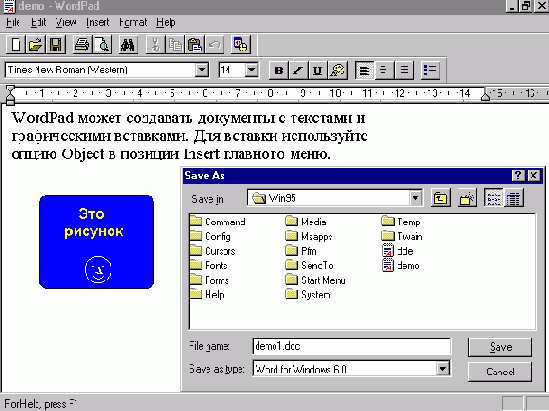
Для начального ввода текста используется команда New в позиции File главного меню или команда Open для загрузки файла с редактируемым текстом). Пользовательский интерфейс редактора WordPad наглядно свидетельствует о стремлении его разработчиков сделать управление редактором предельно простым и наглядным. Как отмечалось, пользовательский интерфейс WordPad является своеобразным эталоном для большинства Windows-приложений, созданных и создаваемых для операционной системы Windows.
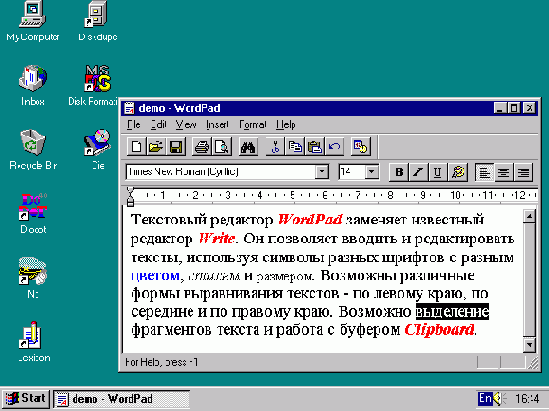
Поскольку этот интерфейс является образцовым, рассмотрим его несколько подробнее. Прежде всего заметим, что главное меню редактора содержит множество позиций и каждая порождает свое подменю с различными опциями и командами. Они и определяют возможности редактора. Ниже представлены основные команды редактора.
Позиция File (работа с файлами) главного меню имеет подменю со следующими командами:
New |
- очистка окна редактирования и подготовка к вводу нового текста (его файл получает имя Untitle - безымянный). |
Open |
- открытие и загрузка файла с его поиском в диалоговом окне. |
Save |
- запись файла на диск с текущим именем в текущую директорию. |
Save As... |
- запись файла на диск с заданным именем и заданной директорией (они задаются в появившемся диалоговом окне). |
- печать документа с установкой опций печати (выбор принтера и др.) в появившемся диалоговом окне. |
|
Print Preview |
- просмотр страницы перед печатью (полезно для оценки расположения абзацев и встроенных рисунков). |
Page Setup |
- установка параметров страницы. |
Send ... |
- установка связи с электронной почтой для получения по ней документа или пересылки редактируемого документа по электронной почте. |
Exit |
- завершение работы с редактором (возможно после закрытия окон со всеми документами). |
Позиция Edit (редактирование) порождает подменю со следующими командами:
Undo |
- отмена последней операции редактирования. |
Cut |
- перенос выделенного фрагмента документа в буфер промежуточного хранения Clipboard с уничтожением его в документе. |
Copy |
- копирование выделенного фрагмента в буфер промежуточного хранения с сохранением этого фрагмента в документе. |
Paste |
- перенос фрагмента документа из буфера в текст редактируемого документа с помещением фрагмента по месту расположения курсора. |
Paste Special ... |
- перенос фрагмента документа из буфера с установлением специальной связи (используется при реализации механизма OLE). |
Clear |
- удаление выделенного фрагмента. |
Select All |
- выделение всего текста (например, это удобно при его пере форматировании). |
Find |
- поиск заданной строки символов (задается в диалоговом окне). В случае успеха поиска курсор устанавливается на обнаруженной строке. |
Find Next |
- поиск следующего включения заданной строки в документе. |
Replace |
- замена заданной строки другой строкой. |
Links |
- установление связи с объектом (используется при реализации механизма OLE). |
Object Properties |
- установление свойств объекта. |
Object |
- экспорт объекта. |
Options |
- задание дополнительных опций. |
ToolBar |
- включение/выключение инструментального ящика с пиктограммами быстрого управления редактором. |
Format Bar |
- включение/выключение ящика со средствами работы с текстом (выбор шрифтов, их размера и типа, форматирования текста). |
Ruler |
- включение/выключение линейки с делениями. |
Status Bar |
- включение/выключение статусной линейки. |
Позиция Insert (включение) порождает подменю с двумя командами:
Date and Time... |
- включение по месту расположения курсора строки с указанием текущего времени и даты |
Object |
- включение объекта, созданного другим приложением (рисунка, проигрываемого звукового файла и т.д.). |
Позиция Format (форматирование) дает подменю с командами:
Font |
- выбор и установка фонтов. |
Bullet Style |
- выделение строк закрашенным кружком перед ними, |
Paragraph... |
- вызов диалогового окна с опциями форматирования параграфа (с равнением по левому краю, по центру или по правому краю). |
Tabs... |
- вызов диалогового окна для установки параметров табуляции. |
Help Topics |
- вызов базы данных помощи. |
About WordPad |
- вызов окна с данными о редакторе и об использовании системных ресурсов. |
Помимо этого многие команды имеют ввод с помощью так называемых "горячих" клавиш. Они указаны после названия команд в соответствующих позициях подменю. Например, команда Save имеет горячие клавиши Ctrl и S. При их одновременном нажатии эта команда будет немедленно исполнена. Важно отметить, что такие команды выполняются немедленно даже без активизации соответствующего подменю.
В целом правила работы с редактором WordPad остались те же, что и у редактора Write, хорошо известного пользователям более ранних версий Windows. Из недостатков редактора WordPad можно отметить главный - медленное переключение шрифтов, их типа и размера. В этом отношении редактор заметно уступает своему старшему собрату - текстовому процессору Word (особенно входящему в состав комплекса Office для Windows).
Описанная система команд редактора WinPad характерна для многих других приложений. Например команды позиций File и Edit есть в большинстве других приложений, например в графических редакторах. Поэтому опыт использования команд редактора WinPad окажется весьма полезным при изучении работы и других приложений Windows.
WordPad позволяет записывать файлы в следующих трех основных форматах - тестовом ASCII (принятом в MS-DOS), текстовом RTF и в формате популярного редактора Word. В последнем случае в тексте документа могут быть графические вставки в виде рисунков, а также пиктограммы различных объектов, например звуковых или анимационных файлов. WordPad позволяет также загружать файлы формата WRI текстового редактора Write. В общем, редактор WordPad - приложение с весьма обширными возможностями, но ориентированное либо на не очень взыскательного пользователя, либо на начинающего работать с Windows. Главный упрек в адрес редактора - его подчеркнутая медлительность при смене шрифтов, при изменении их размера, при построении импортируемых рисунков и т.д. Складывается впечатление, что разработчики Windows намеренно не приняли мер (вполне возможных) для ускорения работы этого "быстрого 32-разрядного приложения", как нередко именуются встроенные приложения в рекламах на Windows. И сделали они это, в целом, по вполне понятным мотивам - если бы при своих возможностях WordPad работал к тому же быстро, то нашлось бы мало пользователей, покупающих более мощные редакторы, например Word под Windows.
Текстовый редактор формата ASCII в составе Windows
в составе Windows есть текстовый редактор, работающий с файлами формата ASCII (American Standard Code for Information Interchange - Американский стандартный код для обмена информацией). Напомним, что этот формат оперирует с 256 численными кодами, имеющими значения от 0 до 255. В соответствие каждому коду ставится определенный символ (буква, цифра, знак препинания, математический символ или символ псевдографики). Это соответствие задается с помощью стандартных кодовых таблиц с различными номерами (например, таблица 866 предназначена для русскоязычных пользователей).
Принятая в Windows кодировка символов отличается от ASCII. Поэтому Windows-редакторы не могут работать с документами, имеющими формат ASCII, без переформатирования текстовых файлов. Поэтому в составе Windows 95 сохранен и существенно доработан хорошо известный пользователям текстовый редактор MS-DOS Edit. Этот редактор не инсталлируется вместе с инсталляцией Windows 95, так что его невозможно обнаружить среди приложений, доступных с помощью стартового меню. Редактор представлен файлом Edit.com в поддиректории COMMAND директории WIN95. Так что для его запуска надо использовать команду Run и задать в диалоговом окне этой команды командную строку
C:\WIN95\COMMAND\Edit.com
Можно также отыскать этот файл, используя опцию Browse. После этого дайте команду Ok в диалоговом окне, и окно редактора MS-DOS Edit появится на рабочем столе.
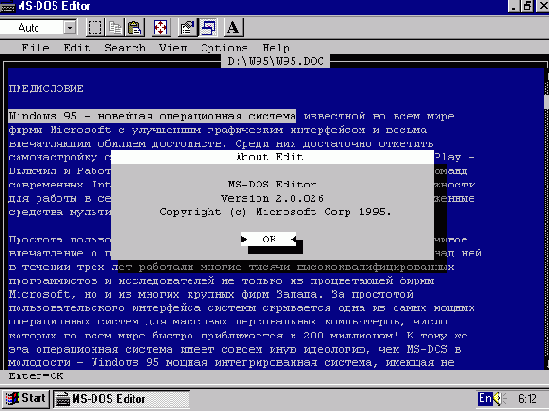
Работа с редактором ускорена и стала более удобной благодаря наличию инструментального ящика ToolBar. Но, пожалуй, главное достоинство этого обновленного редактора - возможность загрузки поистине огромных текстовых файлов с объемом до 4 Мбайт. Это полезно и для разбивки больших файлов на более мелкие для последующего их редактирования иными редакторами.
Редактор MS-DOS Edit многооконный - в него можно загружать сразу до девяти файлов и перекидывать выделяемые фрагменты текста из одного окна в другое. Быстрое управление редактором обеспечивается с помощью клавиш управления - полный перечень их и реализуемых команд легко найти в соответствующей позиции подменю Help. И еще одно достоинство - редактор поддерживает длинные имена файлов, которые можно использовать в Windows (в том числе в режиме эмуляции MS-DOS).
Графический редактор PAINT
